Come modificare le impostazioni del BIOS di Windows 10 per attivare la virtualizzazione nel caso in cui l'hardware la supporti
In informatica il termine virtualizzazione si riferisce alla possibilità di astrazione di componenti hardware degli elaboratori per renderle disponibili al software in forma di risorsa virtuale. Con questo processo è quindi possibile installare sistemi operativi su hardware virtuale. L'insieme delle componenti fisiche virtuali prende il nome di macchina virtuale e su di esse può essere installato il software di altri sistemi operativi con le relative applicazioni. La virtualizzazione è applicabile sia su sistemi desktop che su sistemi server.
Se in un computer Windows è abilitata la virtualizzazione, possiamo installare una macchina virtuale in una partizione del disco con un diverso sistema operativo, per esempio un OS Windows precedente, ma anche un Linux. La prerogativa della virtualizzazione è che si possono configurare più macchine virtuali che possono girare contemporaneamente su un sistema fisico condividendo le risorse della piattaforma.
Le risorse hardware vengono gestite dai software di virtualizzazione che si occupano della gestione dell'ambiente come il celebre e gratuito VirtualBox. La virtualizzazione può riguardare hardware, software, memoria e dati. Spesso a quello di virtualizzazione vengono associati i concetti di simulazione e emulazione che talvolta sono usati come sinonimi. Con simulazione si intende la completa riproduzione di un sistema operativo, non solo nelle funzionalità ma anche in tutte le componenti del sistema e nella loro logica. Invece con emulazione si limita a riprodurre le funzioni di un sistema senza imitare però la loro logica intrinseca.
Per esempio abbiamo già visto BlueStacks, un software emulatore di Android. La virtualizzazione non sempre è disponibile nei computer Windows. Può non esserlo per limitazioni dell'hardware, e in questo caso non c'è nulla da fare, ma può essere disabilitata di default dal firmware del dispositivo ovvero dal BIOS. I concetti di firmware e di BIOS sono da considerarsi sinonimi, se utilizzati riguardo a un computer.
In questo articolo vedremo come attivare la virtualizzazione in un PC Windows 10, prendendo come esempio un computer portatile Lenovo. La procedura che riguarda le Impostazioni di Windows 10 sarà identica anche per gli altri modelli di computer, mentre l'accesso al firmware (BIOS) potrà avvenire con una grafica diversa.
Ho pubblicato sul mio Canale Youtube un video tutorial su come abilitare la virtualizzazione in un PC Lenovo.
Si clicca sul pulsante Start, quindi si va su Impostazioni, e si sceglie la scheda Aggiornamento e sicurezza. Nella colonna di sinistra si clicca su Ripristino. Si scorre la pagina fino a trovare Avvio Avanzato.

Mediante tale opzione possiamo tra le altre cose cambiare le impostazioni del firmware del computer oltre a ripristinare Windows con una immagine di sistema. Si va su Riavvia Ora. Verrà mostrata questa schermata
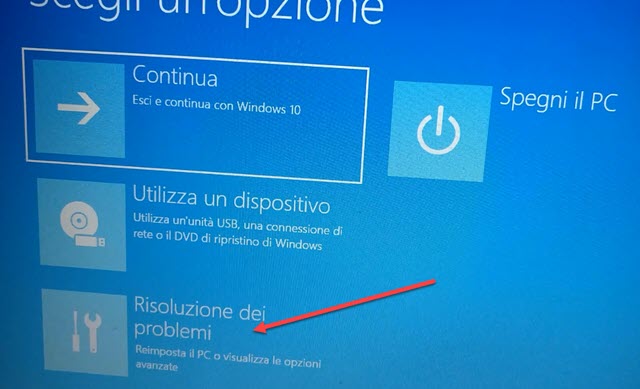
in cui scegliere l'opzione Risoluzione dei problemi per poi cliccare su Opzioni Avanzate.

Si visualizzeranno altri pulsanti con cui cambiare la configurazione del computer.
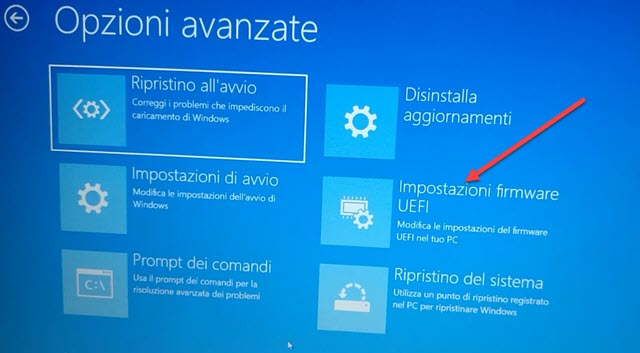
Per abilitare la virtualizzazione dovremo modificare le impostazioni del BIOS quindi si clicca su Impostazione firmware UEFI. Verrà aperta un'altra finestra in cui andare su Riavvia.

Il PC verrà riavviato di nuovo ma stavolta verrà aperta la finestra del BIOS, che sarà diversa da modello a modello, mentre le schermate precedenti erano comuni a tutti i sistemi operativi Windows 10. All'interno delle finestre del BIOS non si può usare il cursore ma le scelte vanno fatte con i tasti freccia della tastiera.

In un computer Lenovo si sceglie la scheda Configuration per poi selezionare, con la freccia in basso, l'opzione Intel Virtual Technology. Ovviamente il nome Intel è quello del produttore del processore e sarà diverso da computer a computer. Dopo aver selezionato l'opzione, ci si sposta in basso per leggere le istruzioni su come modificarne il valore impostato su Disabled. Sul PC Lenovo occorre andare su Fn + F5 /F6 .
In questo modo il valore Disabled verrà sostituito da Enabled. Si torna in basso per le istruzioni per salvare le modifiche e uscire dal BIOS. Nel caso del Lenovo, la scorciatoia da tastiera è Fn + F10 . Chi avesse paura di aver combinato un guaio, può andare su Fn + F9 per ritornare alle impostazioni di default.
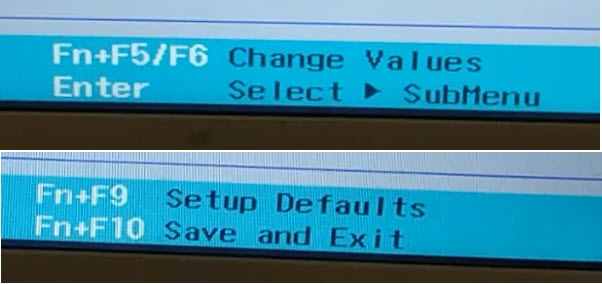
Verrà mostrata una finestra di dialogo con selezionata l'opzione Yes per salvare e uscire. Si va su Invio per terminare. Il computer verrà riavviato ancora, e stavolta si aprirà Windows 10, con il sistema operativo in grado di supportare la virtualizzazione. Se nel firmware non fosse disponibile la configurazione della virtualizzazione, significa che c'è un hardware che non la supporta e quindi ci dovremmo rassegnare a non usarla.

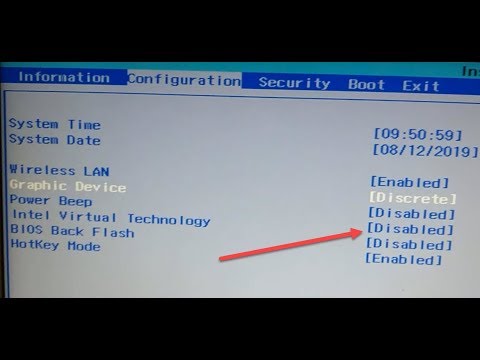

Nessun commento :
Posta un commento
Non inserire link cliccabili altrimenti il commento verrà eliminato. Metti la spunta a Inviami notifiche per essere avvertito via email di nuovi commenti.
Info sulla Privacy